在Mac上设置Wi-Fi密码后,很可能会忘记Wi-Fi密码,有时,当路由器不易访问或您更改了Wi-Fi密码时,很难重新获取该Wi-Fi密码。
如果要将Mac的Wi-Fi密码共享到iPhone,iPad或其他设备,该怎么办?
答案在Mac中。
一旦您先前在Mac上访问了无线网络,就可以轻松 在Mac上找到Wi-Fi密码 通过钥匙串访问和终端。
这就是我们今天要讨论的内容,3 种从 Mac 中找出保存的 Wi-Fi 密码的方法,包括删除的密码。
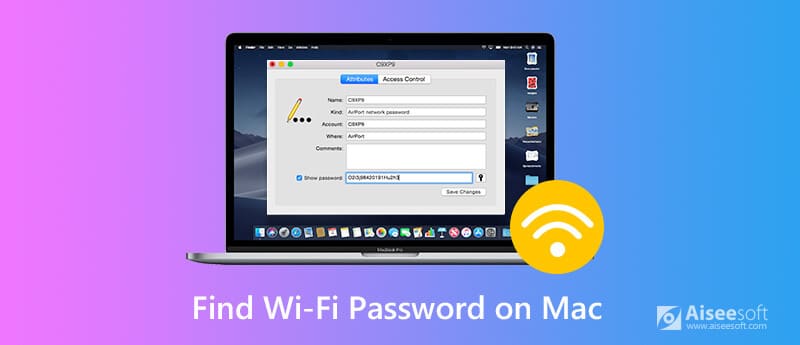
钥匙串访问是Mac上的内置应用程序,可存储您保存的所有密码,包括Wi-Fi网络密码。 钥匙串访问可将Wi-Fi密码与其他敏感数据保持在一起,并且您需要管理员密码才能查看Wi-Fi密码。
步骤 1 打开钥匙串访问
通过 Spotlight 搜索启动钥匙串访问。 或者通过转到“应用程序”>“实用程序”>“找到它钥匙串访问".
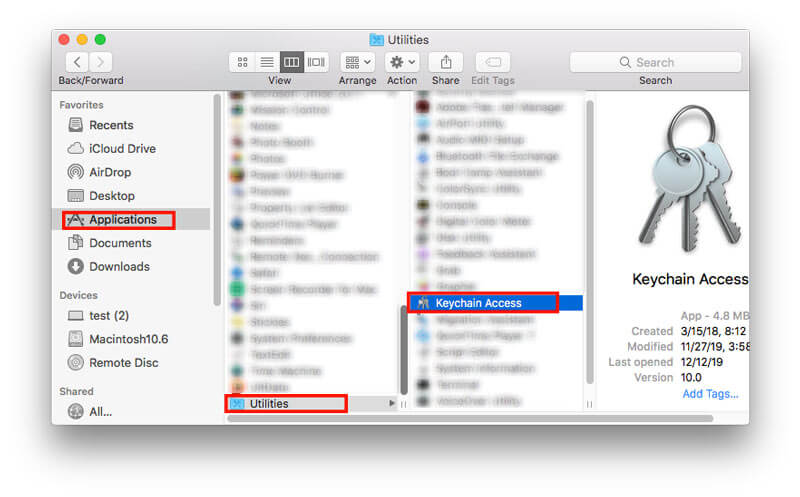
步骤 2 查找Wi-Fi名称
转到“钥匙串”下的“系统”>“密码”在左侧栏的“类别”下,然后找到您要查找的 Wi-Fi 名称。
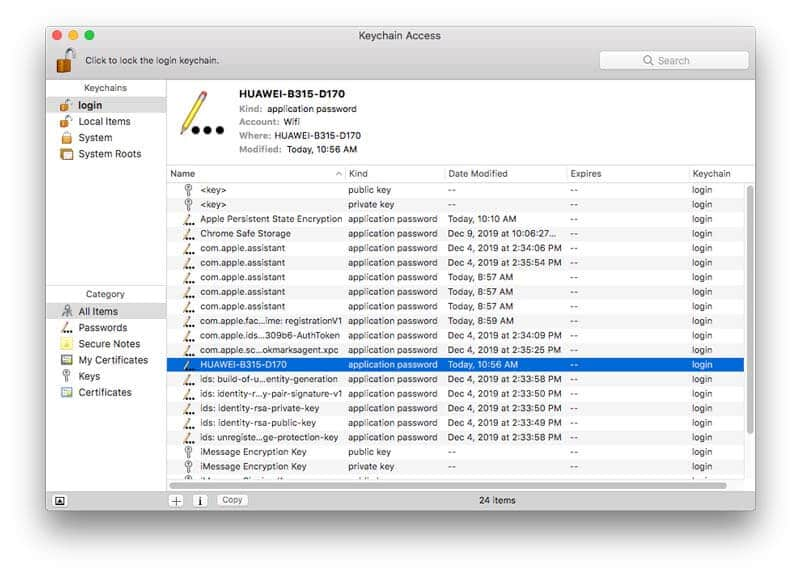
步骤 3 在Mac上查看Wi-Fi密码
双击 Wi-Fi 名称打开,可以看到 Wi-Fi 的基本信息。 勾选“显示密码:",系统将提示您进行身份验证,您需要在此处填写您的管理员用户名和密码。
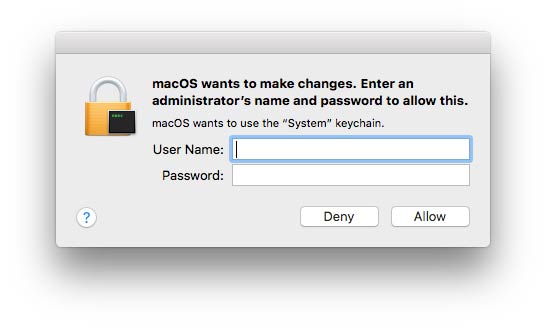
然后 Wi-Fi 密码将显示在“显示密码”按钮旁边的框中。 您可以检查它或通过粘贴将 Wi-Fi 密码直接发送到您的 iPhone 或 iPad。
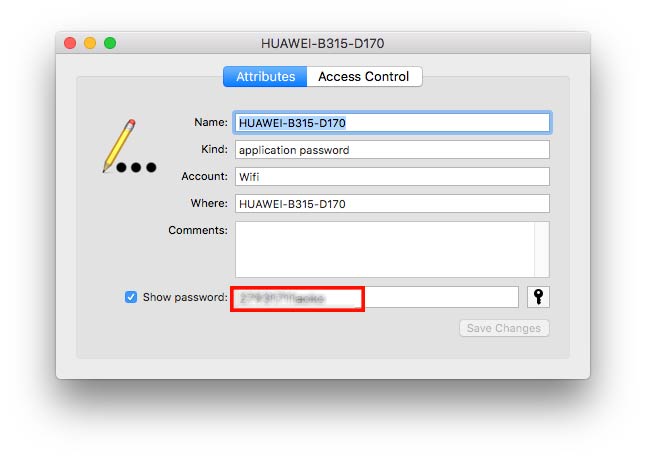
在Mac上发现Wi-Fi密码的另一种方法是使用终端。
Terminal是一个内置应用程序,可让您使用命令提示符来控制Mac。 那些喜欢直接解决方案并知道Wi-Fi网络确切名称的人可能会喜欢这种解决方案。
步骤 1 打开终端
通过 Spotlight 搜索启动终端。 或者转到“应用程序”>“实用程序”>“打开它终端".
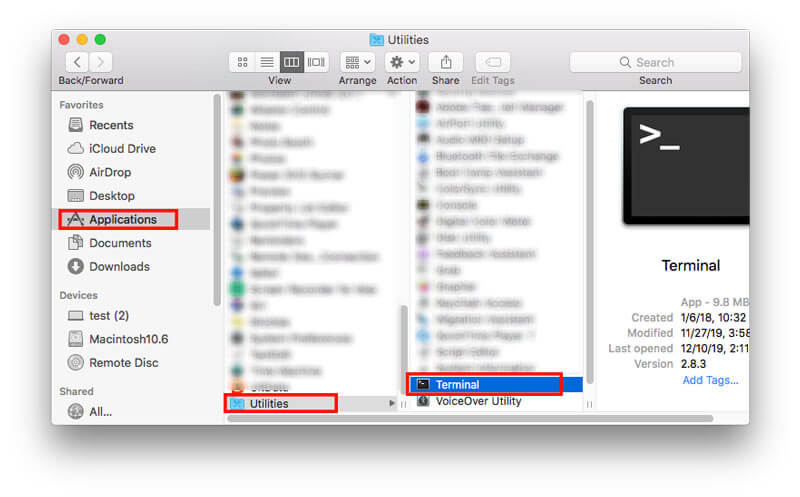
步骤 2 输入用于获取Wi-Fi密码的命令
键入以下命令:
security find-generic-password -ga WIFI 名称 | grep“密码:”
不要忘记将WIFI NAME替换为Wi-Fi网络的确切名称,系统将提示您输入管理员用户名和密码。
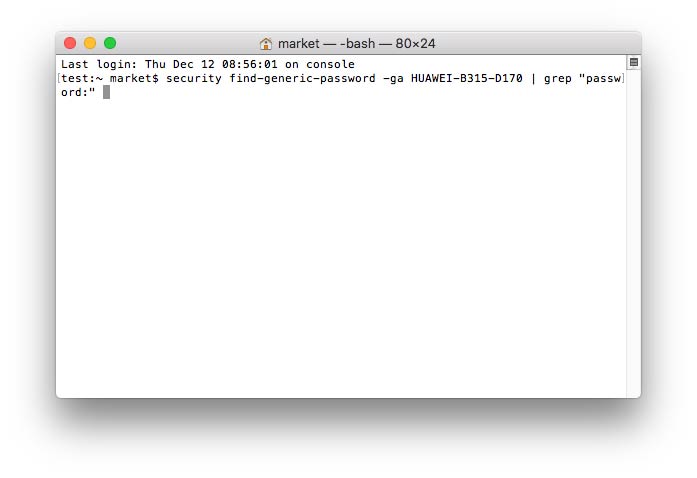
步骤 3 请参阅Wi-Fi密码
身份验证后,将在您之前输入的命令下方查看您的密码。
您可以获取Wi-Fi密码,以与Mac上的其他人共享该密码。
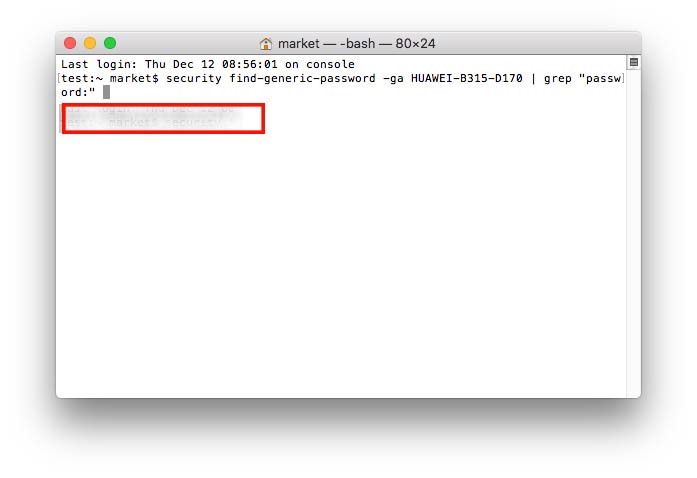
如果您已将Wi-Fi密码存储在文本文档中,并且不小心删除了该文档而没有备份,则应使用 Aiseesoft数据恢复,适用于Mac和Windows的易于使用的数据恢复软件。
无论您的Wi-Fi密码是否存储在闪存驱动器,外部硬盘驱动器中的文档中,它都可以轻松扫描和恢复它。
步骤 1 在Mac上运行数据恢复
在Mac上免费下载该软件,立即安装并运行。
100% 安全。无广告。
100% 安全。无广告。
在主界面中,应选择 Mac Data Recovery 下的“开始”。
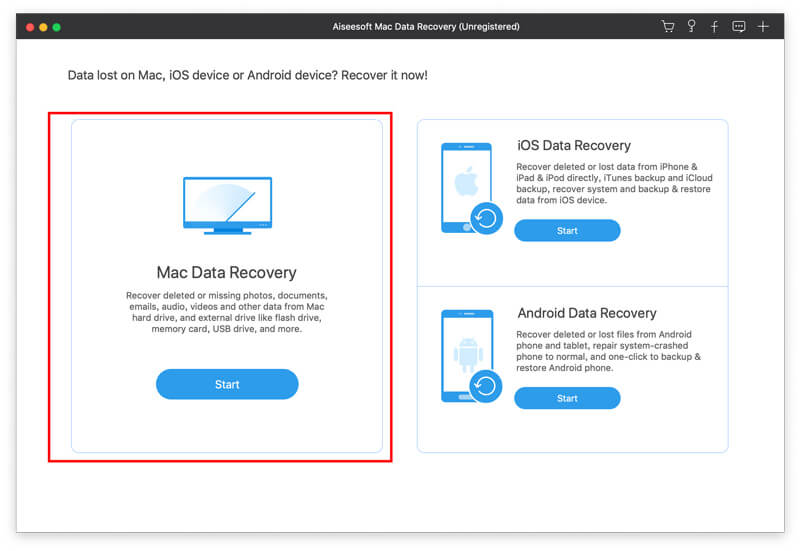
步骤 2 在Mac上扫描数据
在这里,您应该选择各种数据类型和硬盘。
要在文档文件中找回已删除的 Wi-Fi 密码,您应该在此处选中“文档”复选框。
然后选择保存文档的硬盘。
如果将Wi-Fi便条保存在闪存驱动器中,只需将其插入Mac并选择。
然后单击“扫描”以在 Mac 上开始快速扫描。
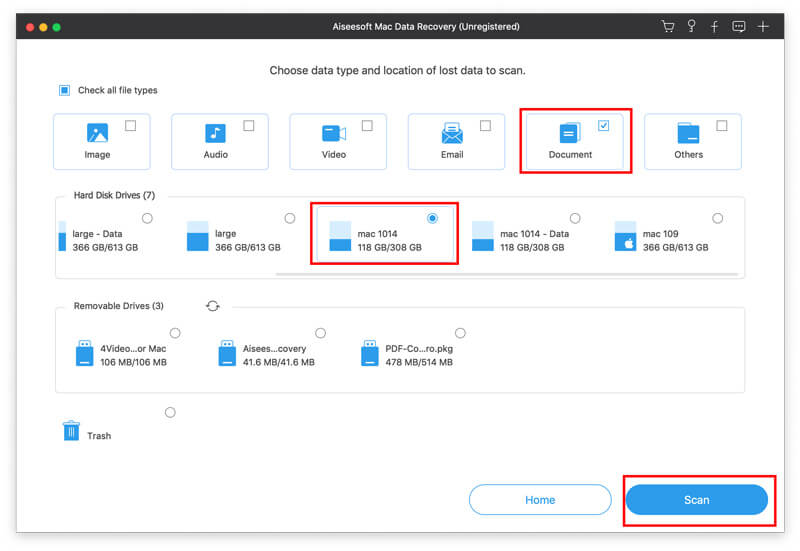
步骤 3 检索已删除的Wi-Fi文档
扫描过程完成后,您可以单击“文档”文件夹将其打开,标记为红色的文件名是那些已删除的项目。
检查后,只需单击“恢复”即可恢复 Mac 上已删除的文档。
请注意: 如果通过快速扫描仍然无法在Mac上找到已删除的文档,则应单击右上角的“深度扫描”按钮进行深度扫描,时间较长。
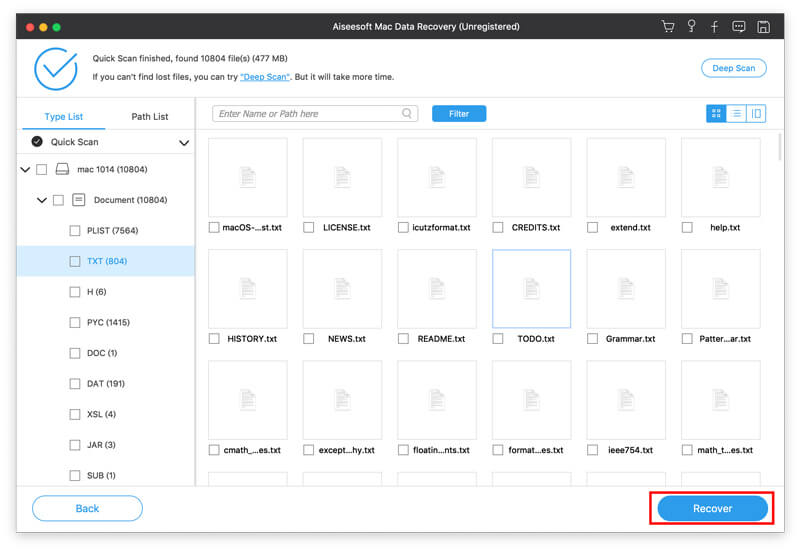
Wi-Fi使您可以摆脱电缆连接并轻松使用Internet。 但是,一旦有更多设备连接到同一Wi-Fi网络,您可能会发现Wi-Fi速度非常慢,一旦Wi-Fi信号变差,它就会变得更糟。
除了重置路由器外,您还应该监视Wi-Fi连接以切断Wi-Fi小偷。
Aiseesoft Mac Cleaner 是多功能的Wi-Fi Mac数据清洁器和显示器。 它可以测试Wi-Fi状态,以阻止其他人实时窃取您的Wi-Fi。

资料下载
100% 安全。无广告。
测试Wi-Fi上载/下载速度,连接设备,信号,IP地址等。
清除系统,电子邮件,iPhoto,废纸,、大文件和旧文件中的垃圾文件。
卸载应用,写入NTFS,隐藏/加密文件,从7Z和RAR压缩/提取文件等。
监视Mac系统,如CPU,内存和磁盘。
步骤 1 免费下载此软件到您的计算机,并立即在 Mac 上安装和运行它。 在主界面中,您应该选择“ToolKit”。
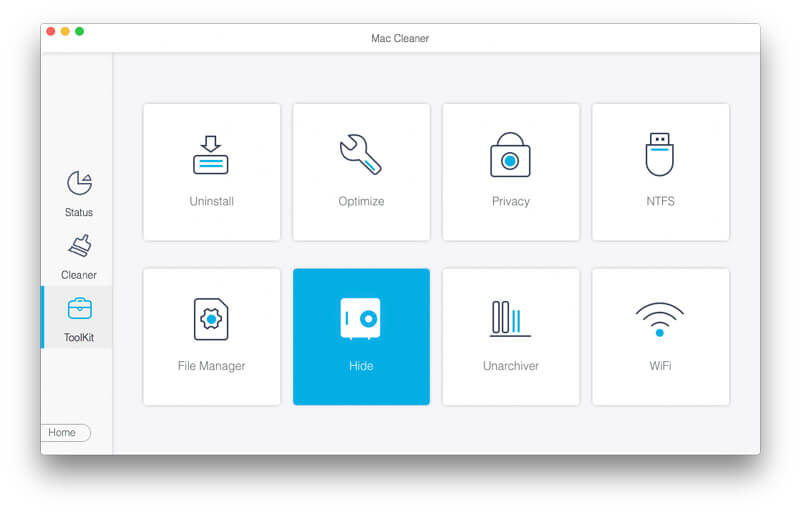
步骤 2 在ToolKit的弹出窗口中,您应该选择“WiFi”。
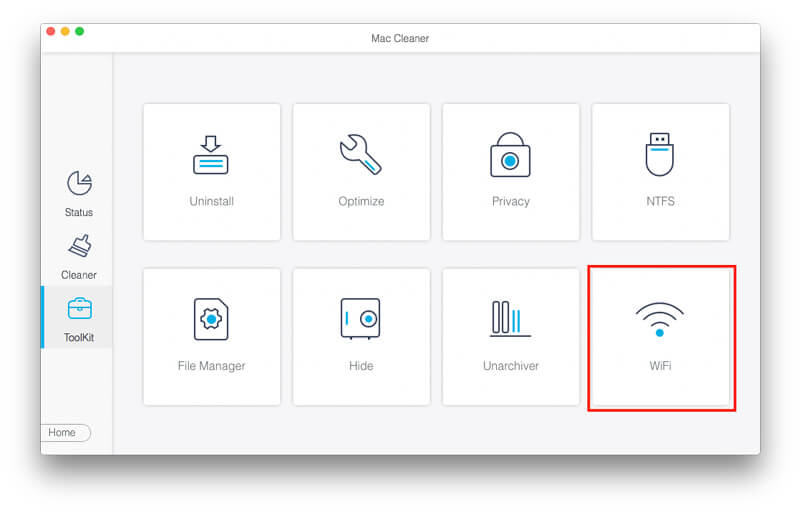
步骤 3 单击“分析器”以检测您正在连接的 Wi-Fi。

步骤 4 点击“测试”,本软件会自动将当前的Wi-Fi状态发短信。
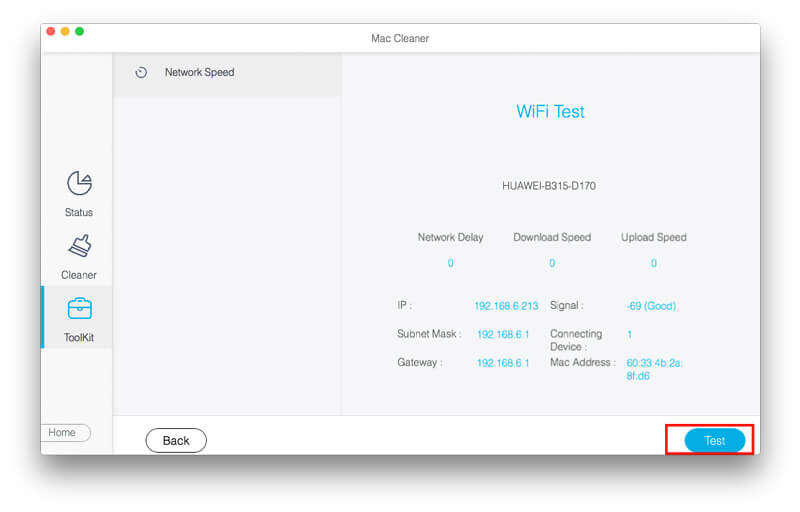
测试完成后,您可以看到网络延迟,信号,连接设备等。
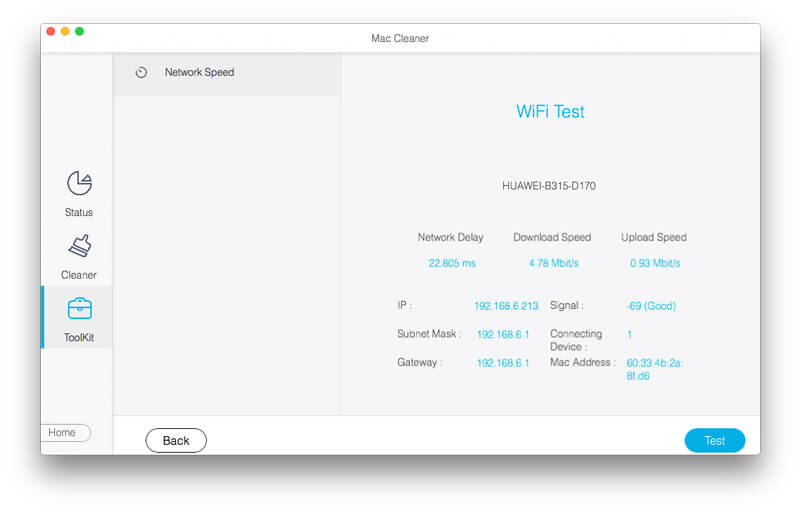
如果您发现您的 Wi-Fi 被更多您不熟悉的设备连接,那么您应该考虑您的 Wi-Fi 密码是否过于简单并且被某些 Wi-Fi 密码破解者破解。
之后,您应该尝试在 Mac 上过滤地址或更改 Wi-Fi 密码,以防止 Wi-Fi 擅自入侵。
结论
Wi-Fi密码是我们每天使用的密码,但是请记住。 如果要将Wi-Fi密码从Mac发送到iPhone或其他设备,则应在Mac上找到Wi-Fi密码。 终端和钥匙串访问是帮助您直接在Mac上查看Wi-Fi密码的两种方法。 对于存储在文档中的丢失的Wi-Fi密码,您应该使用数据恢复工具进行恢复。 当然,为了保证Wi-Fi连接良好,您应该检查并监控Wi-Fi状态并经常更改复杂的密码以阻止Wi-Fi密码被黑。
如果有帮助,请不要犹豫与您的朋友分享此信息。
如果您有任何疑问,请留下您的评论,让我知道。